Tous les sujets
- Conseils pour Outils d'IA
-
- Conseils pour Améliorateur Vidéo IA
- Conseils pour Améliorateur Image IA
- Conseils pour Créateur de Miniatures IA
- Conseils pour Générateur de sous-titres IA
- Conseils pour Traducteur de Sous-titres IA
- Conseils pour Détection de Scène
- Conseils pour Générateur de Scripts IA
- Conseils pour Vidéo IA
- Conseils pour Image IA
- Conseils pour Text to Speech
- Utilisateurs de caméra
- Photographes
- Cinéphiles
- Passionnés de voyage
- Utilisateurs éducatifs
- Plus de solutions
Comment enregistrer Amazon Prime Video sur Windows/Mac
par Pierre Dubois • 2025-07-08 14:33:15 • Solutions éprouvées
Grâce à sa vaste collection de films, de séries télévisées et d'autres vidéos dans différentes catégories et différents genres, Amazon Prime Video est devenu très populaire auprès du public. Les vidéos sur Amazon Prime peuvent être diffusées en continu sur vos appareils Windows, Mac et smartphones. Lorsqu'il s'agit d'enregistrer ces vidéos pour une lecture hors ligne, les services sont limités. Donc, si vous souhaitez regarder vos vidéos Prime hors ligne, vous devez les enregistrer à l'aide d'un bon logiciel d'enregistrement. Vous en saurez plus sur ces outils et sur la façon d'enregistrer Amazon Prime Video dans les parties suivantes de notre article.
- Partie 1. Comment enregistrer sur écran les vidéos Amazon Prime sur PC
- Partie 2. 3 Autres méthodes recommandées pour enregistrer Amazon Prime Video
- Partie 3. Bonus : Comment convertir ma vidéo Amazon Prime en MP4 ?
Partie 1. Comment enregistrer sur écran les vidéos Amazon Prime sur PC
L'un des meilleurs logiciels pour enregistrer les vidéos Amazon Prime sur votre système Windows et Mac est Wondershare UniConverter. Ce puissant logiciel vous permet d'enregistrer les activités de votre écran ainsi qu'une webcam en haute qualité. Le processus est simple et il existe plusieurs options pour personnaliser les enregistrements selon les besoins. Vous pouvez également sélectionner les sources audio selon vos besoins. La vidéo enregistrée peut être éditée, transférée, convertie et compressée à l'aide d'autres fonctions du logiciel.
Wondershare UniConverter - Meilleur convertisseur vidéo pour Mac/Windows
-
Permet d'enregistrer Amazon Prime Video et d'autres activités sur écran en haute qualité
-
Permet de personnaliser et de choisir la zone d'enregistrement
-
Les sources audio peuvent être sélectionnées selon les besoins
-
Option permettant de sélectionner la fréquence d'images, la qualité et le format de la vidéo.
-
Les vidéos enregistrées peuvent être éditées, compressées, converties et transférées à l'aide du logiciel.
-
Support de Windows et Mac
Étapes à suivre pour enregistrer sur écran Amazon Prime Video avec Wondershare UniConverter
Étape 1 : Choisissez Wondershare Screen Recorder
Ouvrez le logiciel installé et, dans l'interface principale, sélectionnez l'onglet Enregistreur d'écran dans le volet de gauche. Dans la fenêtre de droite, cliquez sur l'icône de la caméra au centre, ou dans la liste déroulante à côté de l'icône de la caméra dans le coin supérieur gauche, choisissez l'option Enregistreur d'écran.
![]()
Étape 2 : Choisissez la zone d'enregistrement
Ouvrez la vidéo Amazon Prime que vous souhaitez enregistrer. Sur l'interface du logiciel, une fenêtre d'enregistrement s'ouvre dans laquelle vous devez choisir la zone d'enregistrement. Vous pouvez soit déplacer les coins et utiliser l'icône centrale + pour sélectionner la zone, soit saisir la hauteur et la largeur exactes. Vous avez également la possibilité d'enregistrer en plein écran et de verrouiller le rapport hauteur/largeur si vous le souhaitez.
![]()
Étape 3: Sélectionner les préférences d'enregistrement
Ensuite, vous devez sélectionner les sources audio dans leurs onglets respectifs. Cliquez sur l'icône de l'engrenage dans le coin droit et, dans la liste déroulante des paramètres, choisissez la fréquence d'images, la qualité, le format, l'emplacement de sauvegarde du fichier enregistré, la minuterie d'enregistrement, les raccourcis et les actions de la souris.
![]()
Étape 4 : Démarrer et arrêter l'enregistrement
Une fois tous les paramètres sélectionnés, cliquez sur le bouton rouge REC qui lancera l'enregistrement avec 3 secondes de minuterie, pendant lesquelles vous pouvez vous préparer à lancer la lecture de la vidéo Amazon. La barre des tâches affichera la durée de l'enregistrement. Pour arrêter l'enregistrement, cliquez sur le bouton rouge Stop.
![]()
Enfin, fermez la fenêtre d'enregistrement, et la vidéo enregistrée apparaîtra sur l'interface. Cliquez sur le bouton Ouvrir à côté de la vidéo pour la lire.
![]()
Partie 2. 3 Autres méthodes recommandées pour enregistrer Amazon Prime Video
Vous recherchez d'autres options pour enregistrer une vidéo Prime ? Nous vous recommandons ci-dessous quelques outils plus populaires pour enregistrer vos vidéos Amazon Prime préférées.
1. Audials One
Rendu populaire car il est utilisé pour l'enregistrement de films, de musique, de radio et d'autres contenus en streaming, le logiciel est disponible en téléchargement sur les plateformes Windows, iOS et Android. En utilisant le logiciel, vous pouvez même enregistrer des stations de radio en direct, des podcasts et un large éventail de contenus en streaming d'Amazon Prime, Netflix, Hulu, et plus encore. Les vidéos sont enregistrées en haute résolution, qualité et fréquence d'images. L'ensemble du processus d'enregistrement est fluide et prend également en charge le nommage automatique. Les enregistrements à double vitesse sont également pris en charge par le logiciel sans compromettre la qualité. Les vidéos peuvent être enregistrées en 4K, MP4, WMV et pour être lues sur de nombreux appareils. Parmi les autres fonctionnalités, citons l'enregistrement par lots, le gestionnaire de médias, l'obtention automatique des balises et de la couverture du DVD, etc.
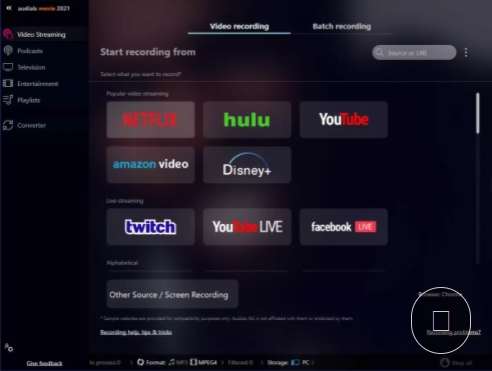
Critiques :
- Le téléchargement se fait à une vitesse de 2x et avec un framerate optimal avec un support à 60fps. La dernière version utilise le GPU de manière bien plus efficace afin de réduire la charge sur le CPU. Les dernières fonctions du gestionnaire de médias aident à gérer les fichiers téléchargés. Une large collection stockée à différents endroits peut être gérée facilement.
- La dernière version du logiciel prend en charge l'enregistrement de vidéos jusqu'à 60 images par seconde et veille également à ce que les vidéos soient sauvegardées à une fréquence d'images optimale. La fonction de marquage automatique permet une meilleure organisation des fichiers.
2. Enregistreur d'écran FonePaw
Disponible pour les systèmes Windows et Mac, le logiciel est capable d'enregistrer les activités de l'écran et de la webcam en haute qualité. Ainsi, en utilisant le programme, les vidéos Amazon Prime peuvent être enregistrées facilement. Le logiciel permet également d'enregistrer simultanément l'audio en utilisant les sons du système et le microphone, et il existe également une option pour ajouter l'instantané du bureau. Une version d'essai gratuite est également disponible et vous permet d'essayer d'enregistrer une vidéo de 3 minutes. Parmi les autres fonctionnalités, citons la personnalisation de la zone d'enregistrement, la réalisation de captures d'écran, le suivi de la souris, l'exportation vers plusieurs formats, le réglage de la qualité vidéo et audio, les touches de raccourci, la création de GIF, les paramètres de planification, etc.
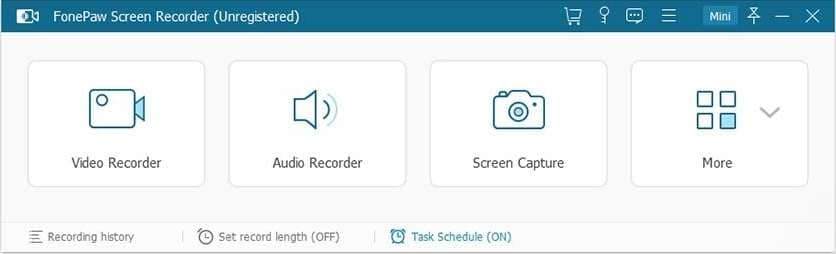
Critiques :
- Si vous recherchez un bon outil pour enregistrer des écrans, alors FonePaw est un bon choix. Vous pouvez utiliser cet outil lorsque vous souhaitez conserver vos moments de jeu et les enregistrer au format vidéo pour les partager avec d'autres. L'outil est adapté lorsque vous souhaitez enregistrer des vidéos en ligne et en direct.
- Vous cherchez à capturer tout ce qui se passe sur votre écran ? Il existe plusieurs raisons pour lesquelles vous souhaitez enregistrer votre écran, comme la réalisation de tutoriels vidéo, l'enregistrement d'appels vidéo, l'enregistrement de vidéos en continu, etc. FonePaw Screen recorder est un excellent choix pour toutes ces tâches.
3. AceThinker Screen Grabber Premium
Il s'agit d'un logiciel puissant mais simple d'utilisation qui permet de capturer toutes les activités de votre écran, y compris les vidéos Amazon Prime. En plus des vidéos en ligne, vous pouvez capturer le gameplay, enregistrer la webcam, créer des tutoriels vidéo, et plus encore. Grâce au logiciel, vous pouvez choisir et personnaliser la zone d'enregistrement, choisir le format d'enregistrement (MP4, MOV, AVI, etc.), annoter l'enregistrement et sélectionner l'entrée audio. Si nécessaire, vous pouvez également enregistrer uniquement le son de votre système ou de votre microphone à l'aide du logiciel. Des captures d'écran peuvent être réalisées, et vous pouvez même les personnaliser à l'aide d'outils de dessin.
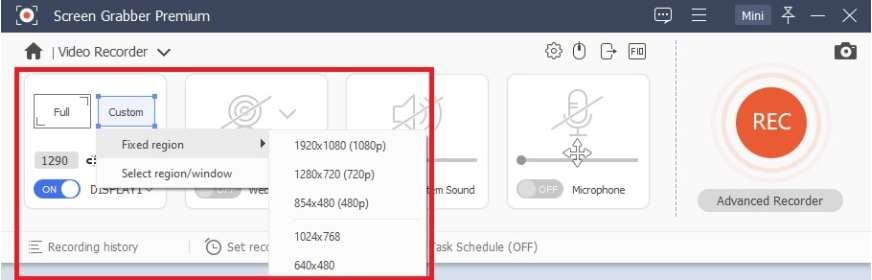
Critiques :
- C'est un excellent outil d'enregistrement d'écran pour les tutoriels. J'ai créé plusieurs tutoriels pour les partager sur YouTube. Le logiciel mérite d'être essayé, et ses fonctions d'édition supplémentaires, l'enregistrement de la webcam et d'autres fonctions sont tout simplement géniales.
- Il s'agit d'un logiciel d'enregistrement de premier ordre qui est livré avec tout le matériel d'enregistrement nécessaire. Pour moi, il fonctionne parfaitement pour enregistrer des vidéos en direct ainsi que de la musique. Le logiciel est facile à utiliser et la qualité de sortie est bonne.
Partie 3. Bonus: Comment convertir ma vidéo Amazon Prime en MP4 ?
Convertir vos vidéos Amazon Prime au format MP4 les rend accessibles et compatibles avec la majorité des appareils et des lecteurs. Pour convertir vos vidéos sans perdre en qualité, un logiciel de conversion est nécessaire et Wondershare UniConverter est l'un des meilleurs de la catégorie.
En utilisant le logiciel, vous pouvez convertir vos fichiers vidéo en MP4 sans aucune perte de qualité. En outre, le traitement par lots est pris en charge pour convertir plusieurs fichiers à la fois. En outre, le logiciel est également livré avec un outil qui permet d'enregistrer des vidéos à partir de plus de 10 000 sites.
Étapes pour convertir Amazon Prime Video en MP4 avec Wondershare UniConverter
Étape 1 : ajouter Amazon Prime Video au logiciel
Lancez le logiciel Wondershare UniConverter sur votre système et, dans l'interface principale, choisissez l'onglet Video Converter. Cliquez sur le signe + ou sur l'icône Ajouter des fichiers dans le volet de droite pour parcourir et importer la vidéo Amazon enregistrée présente sur votre système. Il est possible d'ajouter plusieurs fichiers pour un traitement par lots.
![]()
Étape 2 Choisir MP4 comme format cible
Ensuite, ouvrez la liste déroulante de l'onglet Format de sortie, et dans la section Vidéo, choisissez MP4 comme format cible. Vous pouvez conserver la même résolution que le fichier source ou choisir parmi les options disponibles.
![]()
Étape 3 Convertir Amazon Prime Video en MP4
Dans l'onglet Emplacement du fichier, choisissez le dossier du bureau pour enregistrer les fichiers convertis. Enfin, appuyez sur le bouton Démarrer tout dans le coin inférieur droit pour lancer le processus de conversion des fichiers. Vérifiez les fichiers convertis dans l'onglet Terminé.
![]()
Votre boîte à outils vidéo complète

Pierre Dubois
staff Éditeur